bin文件用什么軟件打開 bin文件打不開怎么辦?

一、首先最常見的bin文件可能是一個iso鏡像,所以我們首先要嘗試的就是下載ultraiso工具來打開它。
1、打開ultraiso軟件,我們點擊文件 - 打開。
2、然后定位文件夾到我們的.bin文件所在的文件夾里。
3、然后點擊打開即可,運氣好就打開了,我們可以使用里面的文件,導出里面的文件等等操作,如下圖。如果打不開就說明這個bin不是iso鏡像。
二、如果不是iso鏡像,那么可能是壓縮文件,那么我們可以用解壓軟件來打開,如winrar或者好壓。
使用方法是,直接鼠標右鍵點bin文件,菜單里點擊用winrar打開。
如果真是壓縮軟件,那么就能直接打開,然后解壓出里面的具體文件,如果不是就會提示已經損壞的壓縮文件,那么就不是。
三、不是壓縮文件,那么很可能是圖片,那么我們就直接把.bin后綴改成.jpg試試
1、改后綴很簡單,只需要在文件夾選項里去掉隱藏已知文件類型的擴展名就能看到后綴了,直接把.bin改成.jpg。
2、改好后綴后,我們就直接能雙擊打開這個文件了,如果真的是圖片就能直接看到圖片內容了,當然如果不是打開就會提示錯誤。
四、用記事本打開
如果以上都試過打不開,說明是其他文件類型,這時候我們可以用記事本來打開這個bin文件也許有線索。
1、直接鼠標右鍵,在打開選擇的時候選擇用記事本打開。
2、用記事本打開后可能會是亂碼,也可能會是看得懂的編碼,下圖可以看到有PDF字樣,說明這個bin文件其實是一個pdf文件,那么就好辦了。
3、我們直接在打開的時候選擇用PDF軟件來打開。
4、 結果真的是pdf文件,完美打開,可以看到pdf的內容了。
所以我們可以在記事本打開后尋找線索,如看到有doc字樣說明是word文件;也可能是ppt或者excel文件,那么我們就建議常規的軟件都試試來打開這個bin看看是否成功打開。
五、用萬能打開器FileViewPro來打開bin文件
FileViewPro號稱是可以打開電腦里任意后綴文件的工具,所以我們完全可以用它來試試是否可以打開我們的bin文件,它會自動判斷這個bin文件究竟是什么文件,然后找對應的核心來打開它,所以還是值得一試的。
bin文件打不開怎么辦?
1、首先下載一個叫做軟媒魔方的工具,然后在軟媒魔方主界面找到【應用大全】,點擊打開。
2、在【磁盤文件】下找到虛擬光驅,點擊打開。
3、彈出“軟媒虛擬光驅”窗口,點擊上方的【加載鏡像】。
4、下一步就是選擇你要打開的bin文件了,選擇好之后點擊打開即可。
5、可以看到你選擇的bin文件已經加載好了,只要鼠標雙擊打開就行了。
6、打開之后可以看到里面是什么內容,我這個是個安裝包,里面有Setup.exe是我所需要的,雙擊可以打開。




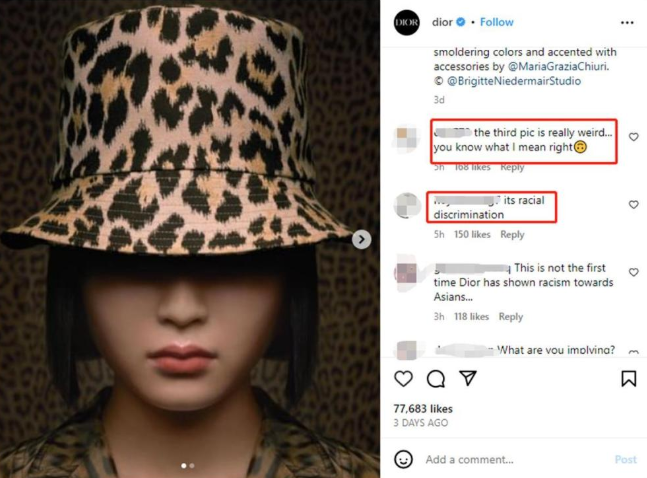














 營業執照公示信息
營業執照公示信息